20/40 MHz ການຢູ່ຮ່ວມກັນໃນ Netgear Router: ນີ້ຫມາຍຄວາມວ່າແນວໃດ?

ສາລະບານ
ໃນຂະນະທີ່ຂ້ອຍກຳລັງເຮັດວຽກກ່ຽວກັບການຕັ້ງຄ່າສຳລັບເຣົາເຕີ Netgear ຂອງຂ້ອຍຫຼັງຈາກໄດ້ຮັບການເຊື່ອມຕໍ່ອິນເຕີເນັດ Xfinity ໃໝ່, ຂ້ອຍເຫັນການຕັ້ງຄ່າທີ່ມີປ້າຍກຳກັບ 20/40 MHz Coexistence ໃນພາກ Wireless LAN ຂອງເຄື່ອງມືຜູ້ເບິ່ງແຍງລະບົບ.
ຂ້ອຍເທົ່ານັ້ນ ເຫັນການຕັ້ງຄ່ານີ້ພາຍໃຕ້ແຖບ 2.4 GHz; ຂ້າພະເຈົ້າບໍ່ໄດ້ເຫັນອັນໃດຂອງການຈັດລຽງຢູ່ພາຍໃຕ້ແຖບ 5 GHz.
ຂ້າພະເຈົ້າໄດ້ອອນໄລນ໌ເພື່ອຮຽນຮູ້ເພີ່ມເຕີມກ່ຽວກັບການຕັ້ງຄ່ານີ້ເຮັດແນວໃດແລະຖ້າຫາກວ່າມັນຊ່ວຍໃຫ້ Wi-Fi ຂອງຂ້າພະເຈົ້າໄວຂຶ້ນເລັກນ້ອຍ.
ຂ້ອຍໄດ້ໄປຢ້ຽມຢາມຫນ້າສະຫນັບສະຫນູນຂອງ Netgear ແລະຖາມກ່ຽວກັບເວທີສົນທະນາຂອງ Netgear ຂອງຕົນເອງແລະພາກສ່ວນທີສາມອື່ນໆເພື່ອເຮັດສິ່ງນີ້.
ປະກອບອາວຸດກັບຂໍ້ມູນທີ່ຂ້ອຍມີ, ຂ້ອຍຕັ້ງວ່າຈະສ້າງບົດຄວາມນີ້ເພື່ອໃຫ້ມັນສາມາດຊ່ວຍເຈົ້າໄດ້. ຮູ້ວ່າການຕັ້ງຄ່າການຢູ່ຮ່ວມກັນເປັນແນວໃດ ແລະຖ້າຫາກວ່າມັນມີຄ່າທີ່ຈະເປີດ.
ການຕັ້ງຄ່າ 20/40 MHz Coexistence ຢູ່ເທິງເຣົາເຕີ Netgear ຈະມອບແບນວິດ 20 ຫຼື 40 MHz ໃຫ້ອຸປະກອນຂອງທ່ານໂດຍການເບິ່ງ ຢູ່ທີ່ມີການແຊກແຊງຫຼາຍປານໃດຢູ່ອ້ອມຂ້າງ router.
ອ່ານຕໍ່ເພື່ອຮູ້ວ່າເວລາທີ່ຈະເປີດການຕັ້ງຄ່ານີ້ແລະສິ່ງທີ່ການຕັ້ງຄ່ານີ້ເຮັດແນວໃດກັບ router Wi-Fi ຂອງທ່ານ. ເຈົ້າຍັງຈະເຫັນຂ້ອຍເວົ້າກ່ຽວກັບເວລາທີ່ເຈົ້າຄວນອັບເກຣດເປັນ 5 GHz Wi-Fi.
ເບິ່ງ_ນຳ: ວິທີການປັບໂທລະພາບ Vizio ໄດ້ຢ່າງງ່າຍດາຍໃນວິນາທີການຢູ່ຮ່ວມກັນຂອງ 20/40 MHz ແມ່ນຫຍັງ?

ດັ່ງທີ່ເຈົ້າຈະເຫັນໃນພາຍຫຼັງໃນບົດຄວາມນີ້ , 2.4 GHz Wi-Fi ມີແບນວິດທີ່ຈໍາກັດພໍສົມຄວນທີ່ຈະເຮັດວຽກກັບ.
ແບນວິດພຽງແຕ່ປະມານ 55 MHz ຂອງແບນວິດ, ແລະເຣົາເຕີຂອງເຈົ້າຈັດສັນ 20 ຫາ 40 MHz ຂອງແບນວິດນັ້ນຢູ່ໃນແຖບຄວາມຖີ່ນີ້ສໍາລັບທຸກອຸປະກອນທີ່. ເຊື່ອມຕໍ່ກັບເຣົາເຕີ Wi-Fi ຂອງທ່ານ.
Theແບນວິດທີ່ແຕ່ລະອຸປະກອນໃນເຄືອຂ່າຍຂອງທ່ານໄດ້ຮັບການຈັດສັນແມ່ນຂຶ້ນກັບວ່າອຸປະກອນໃຊ້ພະລັງງານຫຼາຍປານໃດ.
ໂດຍທົ່ວໄປແລ້ວ 20 MHz ແມ່ນຖືກຈັດສັນໃຫ້ກັບອຸປະກອນທີ່ບໍ່ສາມາດໃຊ້ພະລັງງານໄດ້ຫຼາຍ, ເຊັ່ນອຸປະກອນ smart home, ໃນຂະນະທີ່ 40 MHz ຖືກມອບໃຫ້. ອຸປະກອນທີ່ສາມາດໃຊ້ພະລັງງານຫຼາຍ, ເຊັ່ນ: ແລັບທັອບ.
ການເປີດການຕັ້ງຄ່ານີ້ອະນຸຍາດໃຫ້ເຣົາເຕີຂອງທ່ານກໍານົດແບນວິດ 20 ແລະ 40 MHz ອັດຕະໂນມັດໂດຍອີງຕາມລະດັບຂອງການຂັດຂວາງຂອງ router ໄດ້.
ອັນນີ້ ການຕັ້ງຄ່າອະນຸຍາດໃຫ້ອຸປະກອນມີຢູ່ໃນ 20 MHz ແລະ 40 MHz, ແທນທີ່ຈະເປັນອຸປະກອນທັງຫມົດທີ່ຖືກມອບຫມາຍພຽງແຕ່ 20 ຫຼື 40 MHz ເທົ່ານັ້ນ.
ແບນວິດແມ່ນຫຍັງ?
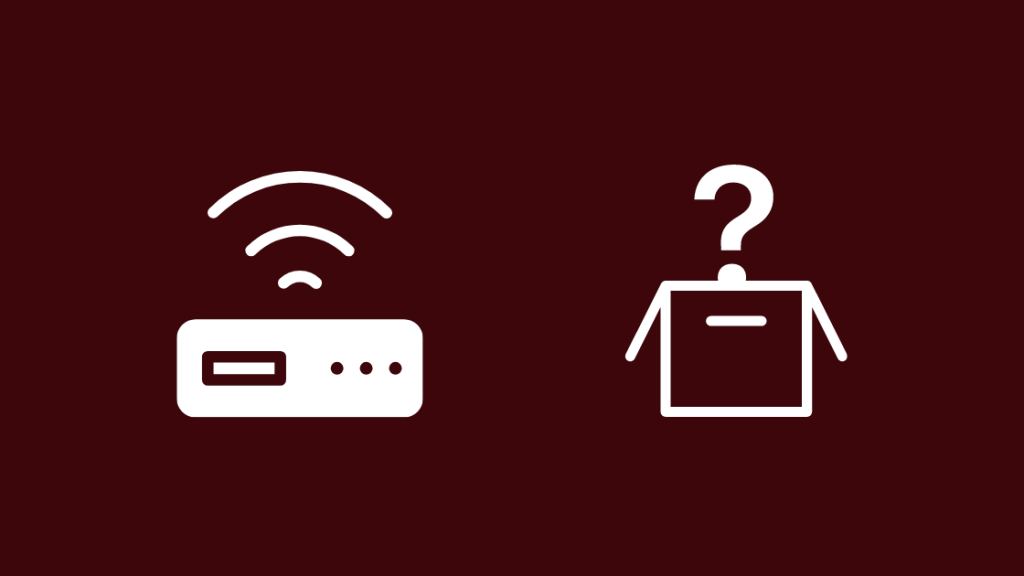
ເນື່ອງຈາກວ່າ Wi-Fi ເປັນ ເທັກໂນໂລຍີໄຮ້ສາຍ, ມັນໃຊ້ຄື້ນວິທະຍຸເພື່ອເຊື່ອມຕໍ່ກັບອຸປະກອນຂອງທ່ານ.
ເຊັ່ນດຽວກັບທຸກອຸປະກອນວິທະຍຸ, Wi-Fi ເຮັດວຽກຢູ່ສອງແຖບຄວາມຖີ່ຄື 2.4 GHz ແລະ 5 GHz, ຊຶ່ງຫມາຍຄວາມວ່າຄື້ນຈະເຄື່ອນທີ່ຄວາມຖີ່ເຫຼົ່ານີ້ໄປຫາເຈົ້າ. ອຸປະກອນຕ່າງໆ.
ສັນຍານໃນແຖບ 2.4 GHz ຖືກຕັດອອກເປັນຊ່ອງທີ່ມີຄວາມກວ້າງທີ່ກໍານົດໄວ້, ຊຶ່ງຫມາຍຄວາມວ່າອຸປະກອນໃນແຕ່ລະຊ່ອງມີແບນວິດຂອງຄວາມກວ້າງທີ່ກໍານົດໄວ້ນັ້ນຂຶ້ນກັບສິ່ງທີ່ກໍາຫນົດໃຫ້ມັນ.
ການແບ່ງສ່ວນນີ້ແມ່ນເຮັດເພື່ອຮອງຮັບຫຼາຍອຸປະກອນໃນເຄືອຂ່າຍ Wi-Fi ດຽວໂດຍບໍ່ກໍ່ໃຫ້ເກີດການລົບກວນຫຼາຍເກີນໄປກັບອຸປະກອນອື່ນໃນເຄືອຂ່າຍ.
ແບນວິດຂອງ 2.4GHz Wi-Fi
20 /40 MHz Coexistence ເປັນຄຸນສົມບັດທີ່ມີຢູ່ໃນ 2.4 GHz ແລະບໍ່ແມ່ນ 5 GHz ເພາະວ່າ 5 GHz ມີ 45 ຊ່ອງ, 24 ຊ່ອງທີ່ບໍ່ທັບຊ້ອນກັນ.
ດັ່ງນັ້ນ,ການລົບກວນຈາກອຸປະກອນໃນຊ່ອງໃກ້ຄຽງຈະໜ້ອຍລົງໃນ 5 GHz ເນື່ອງຈາກອຸປະກອນທັງໝົດຖືກກະຈາຍໄປທົ່ວເຄືອຂ່າຍ.
ອັນນີ້ບໍ່ແມ່ນກໍລະນີສໍາລັບ 2.4 GHz, ເພາະວ່າມັນເຂົ້າເຖິງພຽງແຕ່ 11 ຊ່ອງເທົ່ານັ້ນ. 3 ຂອງພວກມັນບໍ່ທັບຊ້ອນກັນ.
ຊ່ອງທັງໝົດສາມາດມີແບນວິດ 20 ຫຼື 40 MHz, ແລະນັ້ນແມ່ນຊື່ຂອງການຕັ້ງຄ່າມາຈາກ.
ຕັ້ງແຕ່ຫຼາຍກວ່າເຄິ່ງຫນຶ່ງຂອງຊ່ອງ. ຢູ່ໃນ 2.4 GHz ເຮັດຊ້ໍາກັນ, ການແຊກແຊງກາຍເປັນບັນຫາ.
ນັ້ນແມ່ນເຫດຜົນທີ່ 2.4 GHz ຕ້ອງການການຕັ້ງຄ່າການຢູ່ຮ່ວມກັນ; ຖ້າບໍ່ດັ່ງນັ້ນ, ແຖບຈະເກືອບບໍ່ສາມາດໃຊ້ໄດ້, ໂດຍສະເພາະຖ້າເຮືອນຂອງທ່ານມີເຄື່ອງໃຊ້ຫຼາຍອັນທີ່ໃຊ້ 2.4 GHz ໃນການສື່ສານ.
ທ່ານຄວນເປີດໃຊ້ 20/40 MHz Coexistence ເມື່ອໃດ?
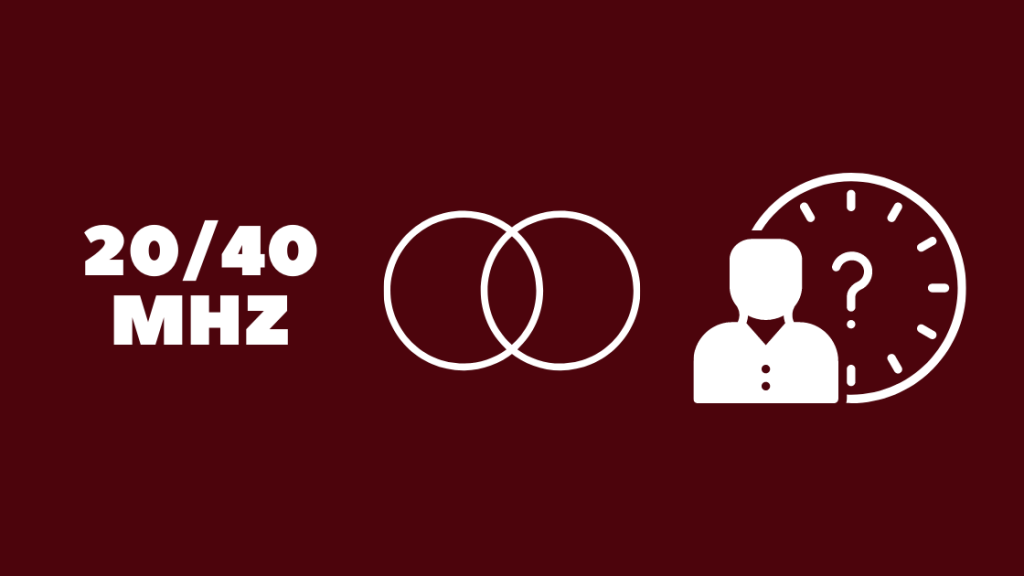
ດຽວນີ້ເຈົ້າເຂົ້າໃຈວ່າການຕັ້ງຄ່າແມ່ນຫຍັງ ແລະມັນເຮັດຫຍັງ, ດຽວນີ້ເຈົ້າສາມາດເຫັນໄດ້ວ່າເຈົ້າຄວນເປີດມັນຕອນໃດ.
ອຸປະກອນໃໝ່ກວ່າຮອງຮັບ 40 MHz ໃນ 2.4 GHz Wi-Fi, ແຕ່ອຸປະກອນເກົ່າກວ່າອາດຈະບໍ່ຮອງຮັບ ມັນ.
ການເປີດການຕັ້ງຄ່າການຢູ່ຮ່ວມກັນຈະເຮັດໃຫ້ອຸປະກອນເກົ່າເຫຼົ່ານັ້ນຢູ່ໃນເຮືອນຂອງທ່ານເຊື່ອມຕໍ່ກັບເຄືອຂ່າຍ Wi-Fi ຂອງທ່ານໄດ້.
ມັນຍັງເປັນປະໂຫຍດສໍາລັບເພື່ອນບ້ານຂອງທ່ານນັບຕັ້ງແຕ່ປ່ອຍໃຫ້ router ກໍານົດແບນວິດອັດຕະໂນມັດໂດຍ ເຫັນລະດັບການລົບກວນຢູ່ອ້ອມແອ້ມເຣົາເຕີ.
ການຕັ້ງຄ່າຈະຊ່ວຍຈຳກັດປະລິມານການລົບກວນທີ່ທ່ານໄດ້ຮັບຈາກສັນຍານ Wi-Fi ໃກ້ຄຽງ ແລະບໍ່ລົບກວນສັນຍານຂອງຄົນອື່ນ.
ຖ້າທ່ານຮູ້ ພື້ນທີ່ມີເຄືອຂ່າຍ Wi-Fi ຫຼາຍ, ປ່ຽນນີ້ການຕັ້ງຄ່າອາດຈະເພີ່ມຄວາມໄວອິນເຕີເນັດຂອງທ່ານ.
ມັນບໍ່ພຽງແຕ່ຈໍາກັດພຽງແຕ່ເພື່ອນບ້ານຂອງທ່ານ, ເຖິງແມ່ນວ່າ; ຖ້າເຮືອນຂອງທ່ານມີອຸປະກອນຫຼາຍອັນທີ່ເຊື່ອມຕໍ່ກັບ 2.4 GHz Wi-Fi, ເຊິ່ງປົກກະຕິຈະເປັນກໍລະນີຖ້າທ່ານມີເຮືອນອັດສະລິຍະ, ການເປີດການຕັ້ງຄ່ານີ້ສາມາດຊ່ວຍໃຫ້ອຸປະກອນຂອງທ່ານຕອບສະໜອງໄວຂຶ້ນ.
ວິທີເປີດໃຊ້ 20/ 40 MHz ການຢູ່ຮ່ວມກັນໃນ Router Netgear
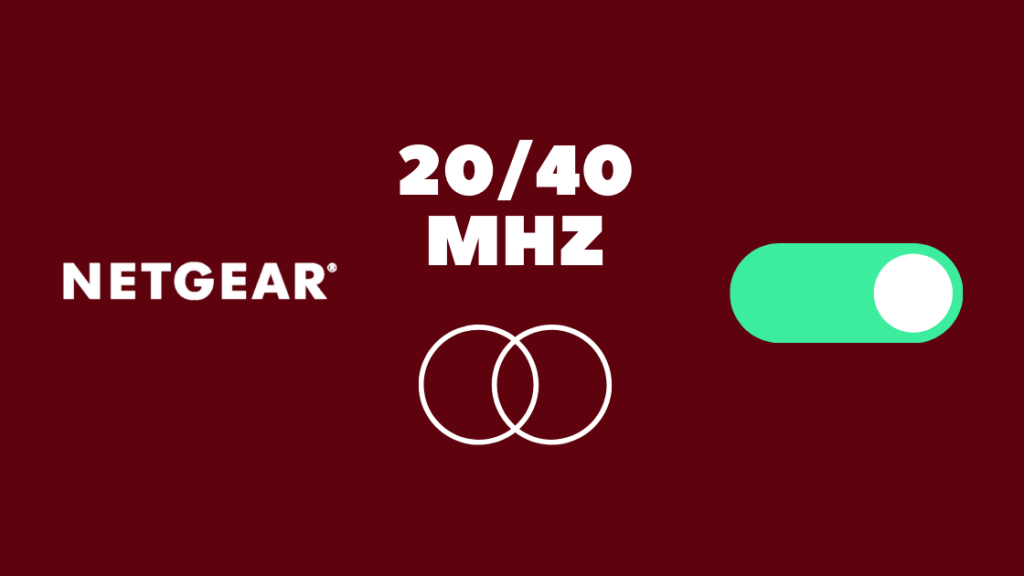
ຖ້າທ່ານໄດ້ຕັດສິນໃຈເປີດຄຸນສົມບັດທີ່ສະດວກສະບາຍນີ້, ມັນງ່າຍທີ່ຈະເຮັດ; ປະຕິບັດຕາມຂັ້ນຕອນເຫຼົ່ານີ້ເພື່ອເຮັດແນວນັ້ນ:
ເບິ່ງ_ນຳ: ການນໍາໃຊ້ໂທລະສັບ T-Mobile ໃນ Verizon: ທຸກຢ່າງທີ່ເຈົ້າຕ້ອງການຮູ້- ເປີດໜ້າຕ່າງບຣາວເຊີໃນ PC ຫຼືໂທລະສັບຂອງທ່ານ.
- ພິມ routerlogin.net ໃນແຖບທີ່ຢູ່ເພື່ອເຂົ້າສູ່ລະບົບ. ບັນຊີຂອງທ່ານ.
- ໃສ່ຂໍ້ມູນການເຂົ້າສູ່ລະບົບ. ທ່ານສາມາດຊອກຫາການຮັບຮອງຄ່າເລີ່ມຕົ້ນຢູ່ໃນສະຕິກເກີຢູ່ດ້ານລຸ່ມຂອງ router ໄດ້.
- ໄປທີ່ ການຕັ້ງຄ່າຂັ້ນສູງ .
- ທ່ອງໄປຫາ Wireless .
- ກວດເບິ່ງກ່ອງທີ່ຢູ່ໃກ້ກັບ ເປີດໃຊ້ 20/40MHz Coexistence .
- ເຣົາເຕີຈະຣີສະຕາດ.
ຫຼັງຈາກເຣົາເຕີຣີສະຕາດ, ການຕັ້ງຄ່າຈະເປັນ ເປີດ ແລະໃຊ້ງານໄດ້.
When To Go 5 GHz

ເຈົ້າອາດຈະຄິດວ່າການອັບເກຣດເປັນແຖບທີ່ແອອັດໜ້ອຍເຊັ່ນ 5 GHz ຈະດີກວ່າ, ແຕ່ມີບາງອັນທີ່ທ່ານຕ້ອງການ. ຈົ່ງຈື່ໄວ້ກ່ອນທີ່ທ່ານຈະເອົາເງິນຂອງທ່ານລົງໃສ່ເຣົາເຕີສອງແບນ.
5 GHz Wi-Fi ແມ່ນບໍ່ດີແທ້ໆໃນການເຈາະຝາທີ່ຫນາແຫນ້ນ, ດັ່ງນັ້ນເຖິງແມ່ນວ່າມັນຈະສາມາດເຮັດຄວາມໄວໄດ້ໄວກວ່າ, ຖ້າທ່ານມີ ເຮືອນຂະຫນາດໃຫຍ່ທີ່ສວຍງາມຫຼືເຮືອນທີ່ມີຝາຫນາ, ທ່ານຈະບໍ່ສາມາດໃຊ້ປະໂຫຍດຢ່າງເຕັມທີ່ຂອງ 5 GHz.
Dual-band repeaters ສາມາດຊ່ວຍໃນເລື່ອງນີ້ໄດ້, ແຕ່ການລົງທືນເພີ່ມເຕີມທີ່ທ່ານຈະຕ້ອງເຮັດພ້ອມກັບເຣົາເຕີ.
ທ່ານສາມາດໃຊ້ 5 GHz ສໍາລັບອຸປະກອນທີ່ຢູ່ໃກ້ກັບເຣົາເຕີໄດ້, ແລະຖ້າອຸປະກອນສ່ວນໃຫຍ່ຂອງເຈົ້າກໍາລັງຖືກ ໃຊ້ໃກ້ກັບເຣົາເຕີແລ້ວ, ການອັບເກຣດເປັນ 5 GHz ແມ່ນຄຸ້ມຄ່າພຽງແຕ່ຍ້ອນການເພີ່ມຄວາມໄວທີ່ມັນເຮັດໃຫ້ທ່ານ.
ຄວາມຄິດສຸດທ້າຍ
ການອັບເກຣດເປັນ 5 GHz ໝາຍຄວາມວ່າທ່ານຈະບໍ່ຕ້ອງການ. ເພື່ອໃຫ້ການຕັ້ງຄ່ານີ້ເປີດໃຊ້ງານ, ແຕ່ຖ້າທ່ານຕ້ອງການຄວາມຄຸ້ມຄອງທີ່ 2.4 GHz ສາມາດໃຫ້ທ່ານພ້ອມກັບຄວາມໄວຂອງ 5 GHz, ເອົາເຣົາເຕີສອງແບນ.
ທ່ານສາມາດເຊື່ອມຕໍ່ກັບເຄືອຂ່າຍ 2.4 GHz ໃນເວລາທີ່ທ່ານຢູ່. ຢູ່ໄກຈາກເຣົາເຕີ, ແລະທ່ານສາມາດປ່ຽນເປັນ 5 GHz ໃນເວລາທີ່ທ່ານຢູ່ໃກ້ໆ.
ພວກມັນມີລາຄາແພງກວ່າເຣົາເຕີປົກກະຕິເລັກນ້ອຍ, ແຕ່ການລົງທຶນກໍ່ຄຸ້ມຄ່າ, ໂດຍສະເພາະໃນໄລຍະຍາວ ເນື່ອງຈາກແຜນການອິນເຕີເນັດມີຢູ່. ໄວຂຶ້ນໃນແຕ່ລະປີ.
ຖ້າການເປີດການຕັ້ງຄ່ານີ້ຢຸດເຈົ້າຈາກການໄດ້ຮັບຄວາມໄວເຕັມທີ່ໃນເຣົາເຕີ Netgear ຂອງທ່ານ, ໃຫ້ກວດເບິ່ງສາຍທີ່ເຈົ້າໃຊ້.
ເຈົ້າອາດຈະເພີດເພີນໄປກັບການອ່ານ
<15ຄໍາຖາມທີ່ພົບເລື້ອຍ
HT20 ແລະແມ່ນຫຍັງ? HT40?
HT20 ແລະ HT40 ແມ່ນໂໝດທີ່ອຸປະກອນຂອງທ່ານໃຊ້ເພື່ອເຊື່ອມຕໍ່ກັບເຣົາເຕີຂອງທ່ານ.
HT20 ຫມາຍຄວາມວ່າທ່ານຢູ່ໃນຊ່ອງແບນວິດ 20 MHz, ແລະ HT40 ຫມາຍຄວາມວ່າທ່ານຢູ່ໃນຊ່ອງ 40 MHz.
ຊ່ອງທີ່ດີທີ່ສຸດສໍາລັບ 2.4 GHz ແມ່ນຫຍັງ?
ໂດຍທົ່ວໄປແລ້ວ, ຊ່ອງທີ່ດີທີ່ສຸດສໍາລັບ 2.4 GHz ແມ່ນ 1, 6, ຫຼື 11, ແຕ່ໃຫ້ໃຊ້ເຄື່ອງມືການວິເຄາະ Wi-Fi ເພື່ອກວດເບິ່ງວ່າຊ່ອງໃດທີ່ແອອັດໜ້ອຍທີ່ສຸດຢູ່ໃກ້ກັບເຣົາເຕີຂອງເຈົ້າກ່ອນທີ່ຈະຕັ້ງຊ່ອງ.
ອັນໃດດີກວ່າ, 802.11 n ຫຼື 802.11 ac?
802.11ac ແມ່ນມາດຕະຖານໃໝ່ກວ່າທີ່ສາມາດເຮັດຄວາມໄວໄດ້ໄວຂຶ້ນ ພ້ອມທັງຈັດການອຸປະກອນຫຼາຍອັນທີ່ເຊື່ອມຕໍ່ກັບເຄືອຂ່າຍ.
ແຕ່ເຈົ້າສາມາດ ຍັງໃຊ້ 802.11n ຖ້າເຄືອຂ່າຍ Wi-Fi ຂອງທ່ານບໍ່ຖືກເນັ້ນໃສ່ກັບອຸປະກອນທີ່ເຊື່ອມຕໍ່ຫຼາຍອັນ.
ຂ້ອຍຄວນໃຊ້ແບນວິດ 20 ຫຼື 40 Mhz ບໍ?
ໃນພື້ນທີ່ແອອັດທີ່ມີຫຼາຍ ອຸປະກອນ Wi-Fi, 20 MHz ສາມາດເຮັດວຽກໄດ້ດີ.
40 MHz ສາມາດເຮັດຄວາມໄວໄດ້ໄວກວ່າ 20 MHz, ແຕ່ມັນຈະເຮັດວຽກໄດ້ດີໃນພື້ນທີ່ທີ່ບໍ່ຕິດຂັດເທົ່ານັ້ນ.

